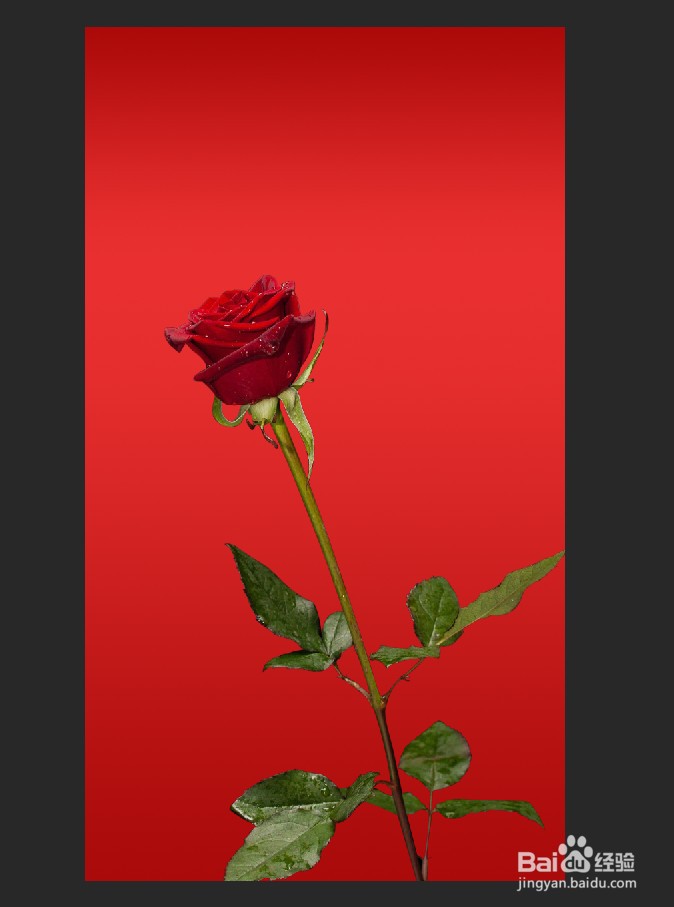1、打开一张需要抠的图片。
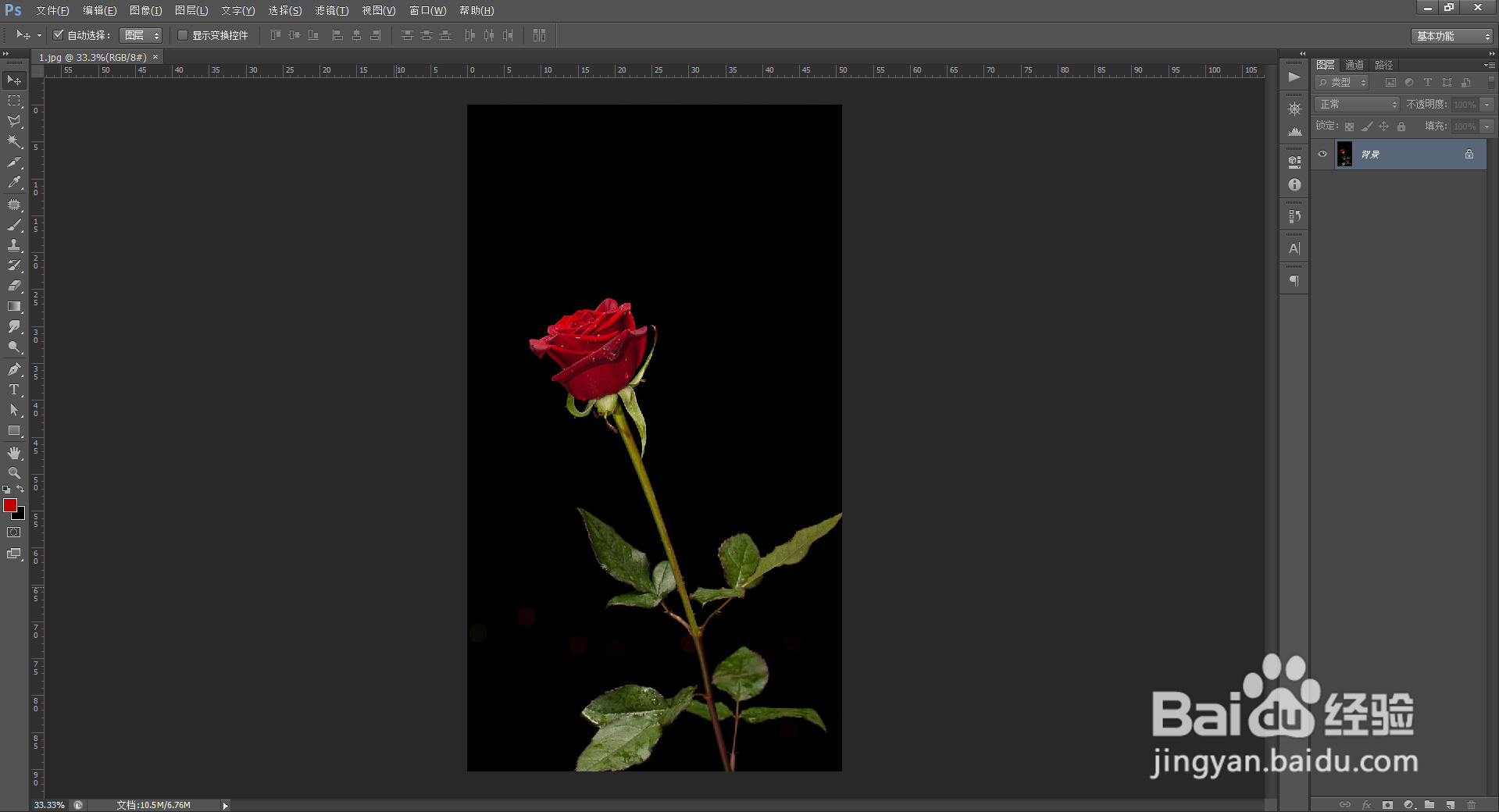
2、选择“钢笔”工具,选择“路径”模式。
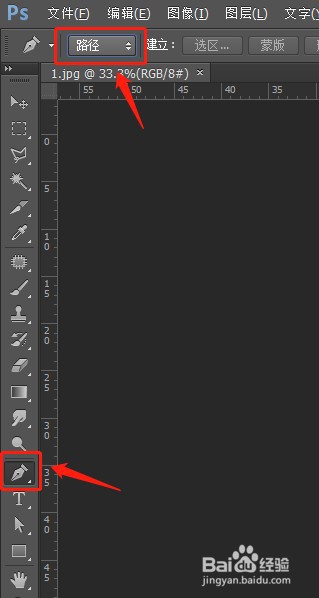
3、在图片上找一个你喜欢的位置,然后依照轮廓抅出路径。
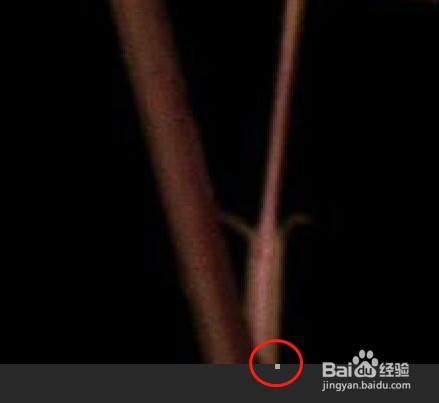
4、在抅路径轮廓的过程中,需要根据所抠图调整轮廓弧度,这里会常用到ALT键;在转变处为了轮廓更自然,也可以按住ALT键,再点击最近绘置的点,去掉描点手柄,方便调整轮廓弧度。

5、将整朵花抠出来
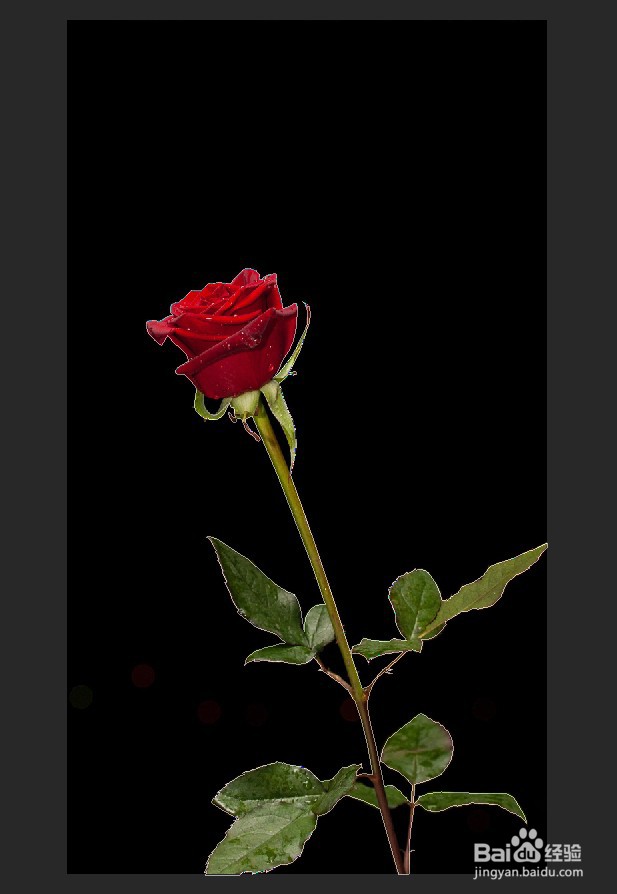
6、点击“路径”
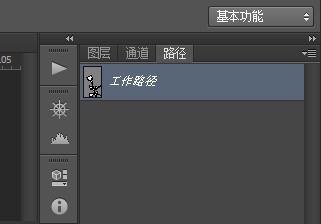
7、按住Ctrl键+鼠标左键点击所抠路径图,将抠出来的图片载入选区。
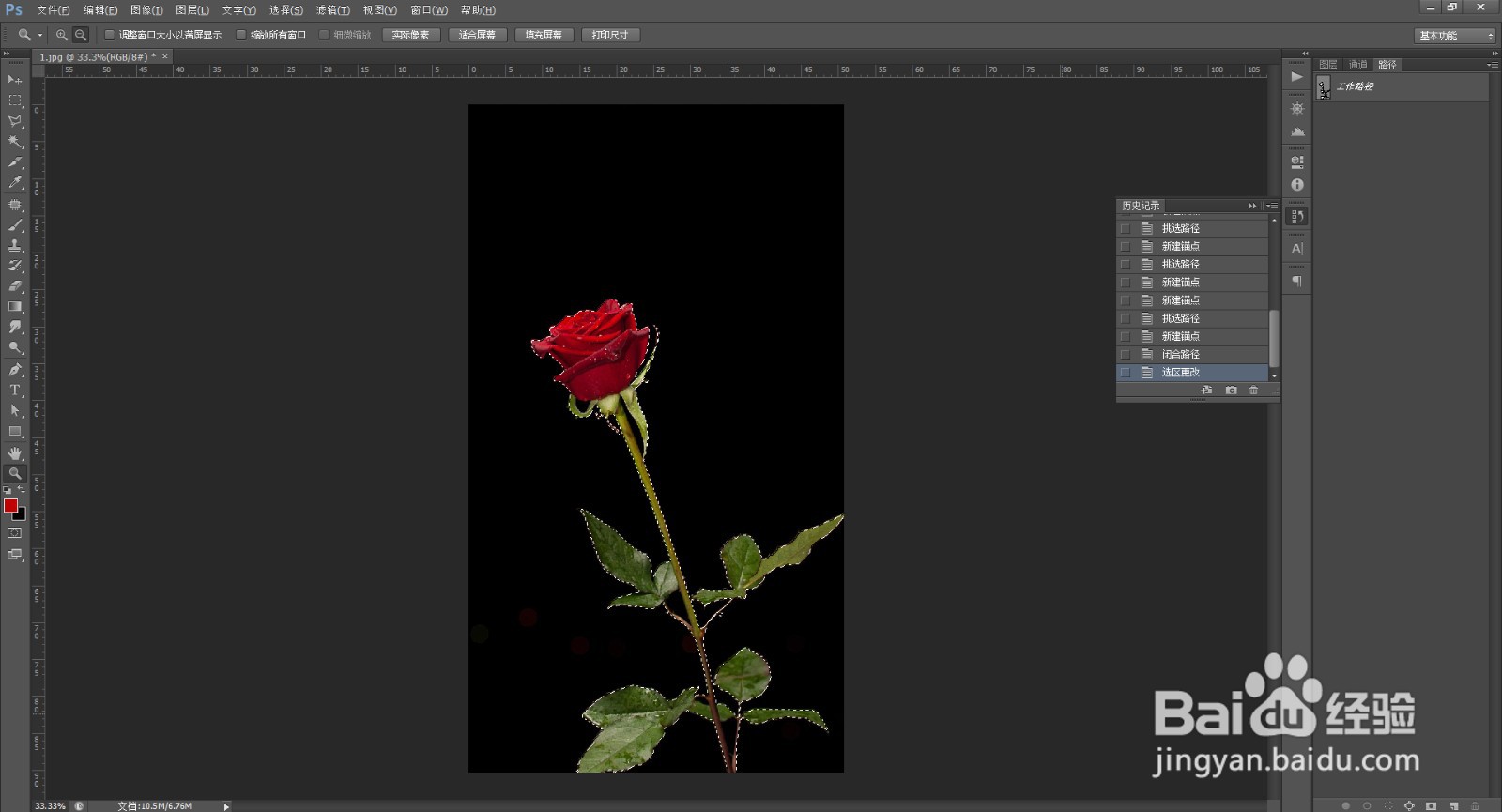
8、想要轮廓愎燥纶萧抠出来不那么生硬,要细腻一些,需要设置“羽化”。“选择”-“修改”-“羽化”(或者快捷键Ctrl+I),根据图片清晰度设置,这里设置0.5就可。
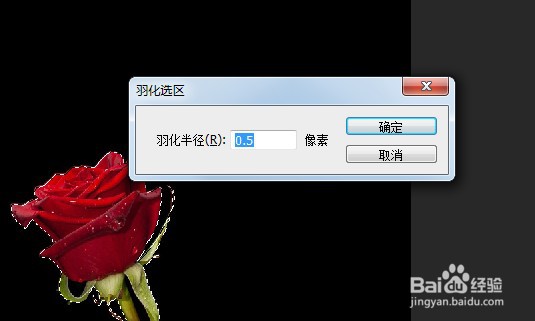
9、羽化后,再“反向”。“选择”-“反向”(或者快捷键Shift+Ctrl+I)。
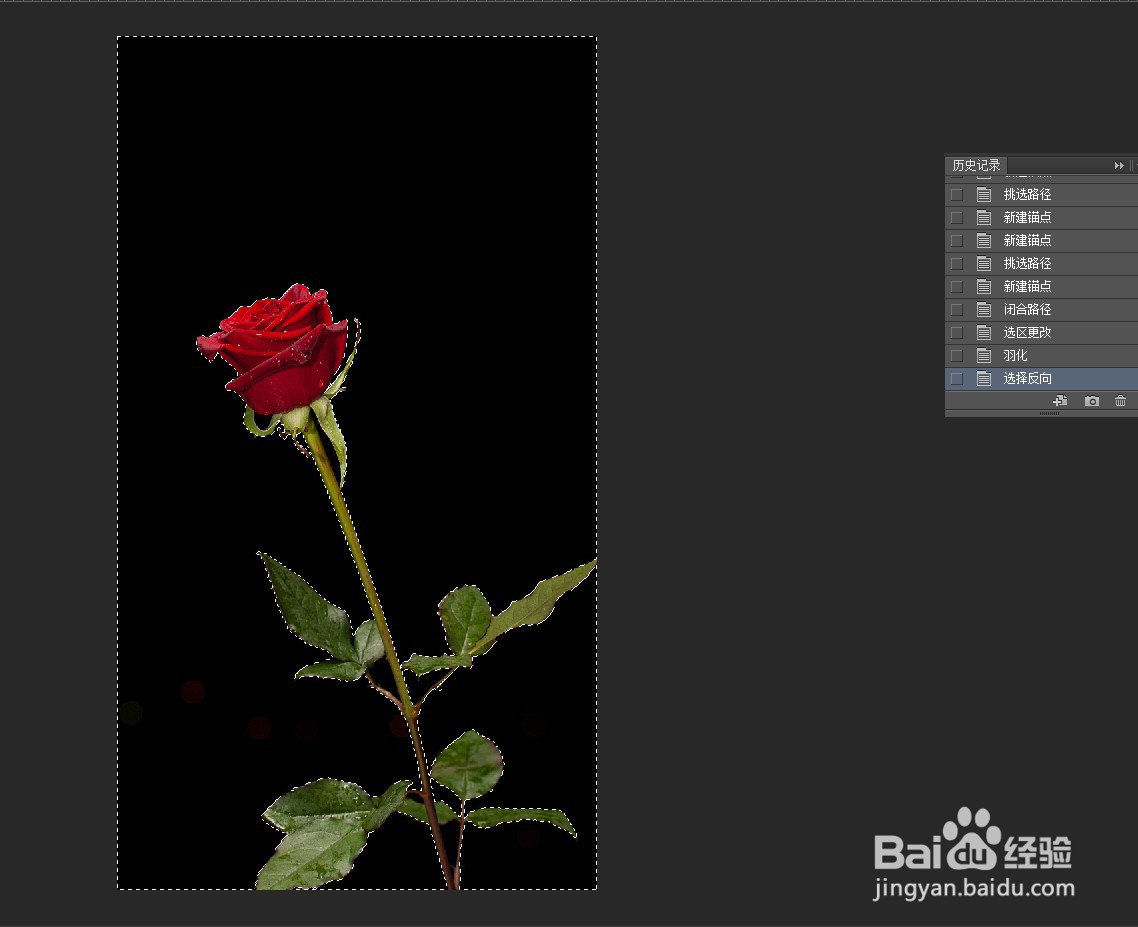
10、然后按“Delete”键,这样就把图片抠出来了。

11、再把缝隙里的背景图也抠掉,并羽化后删除,这样整张图就抠出来了。
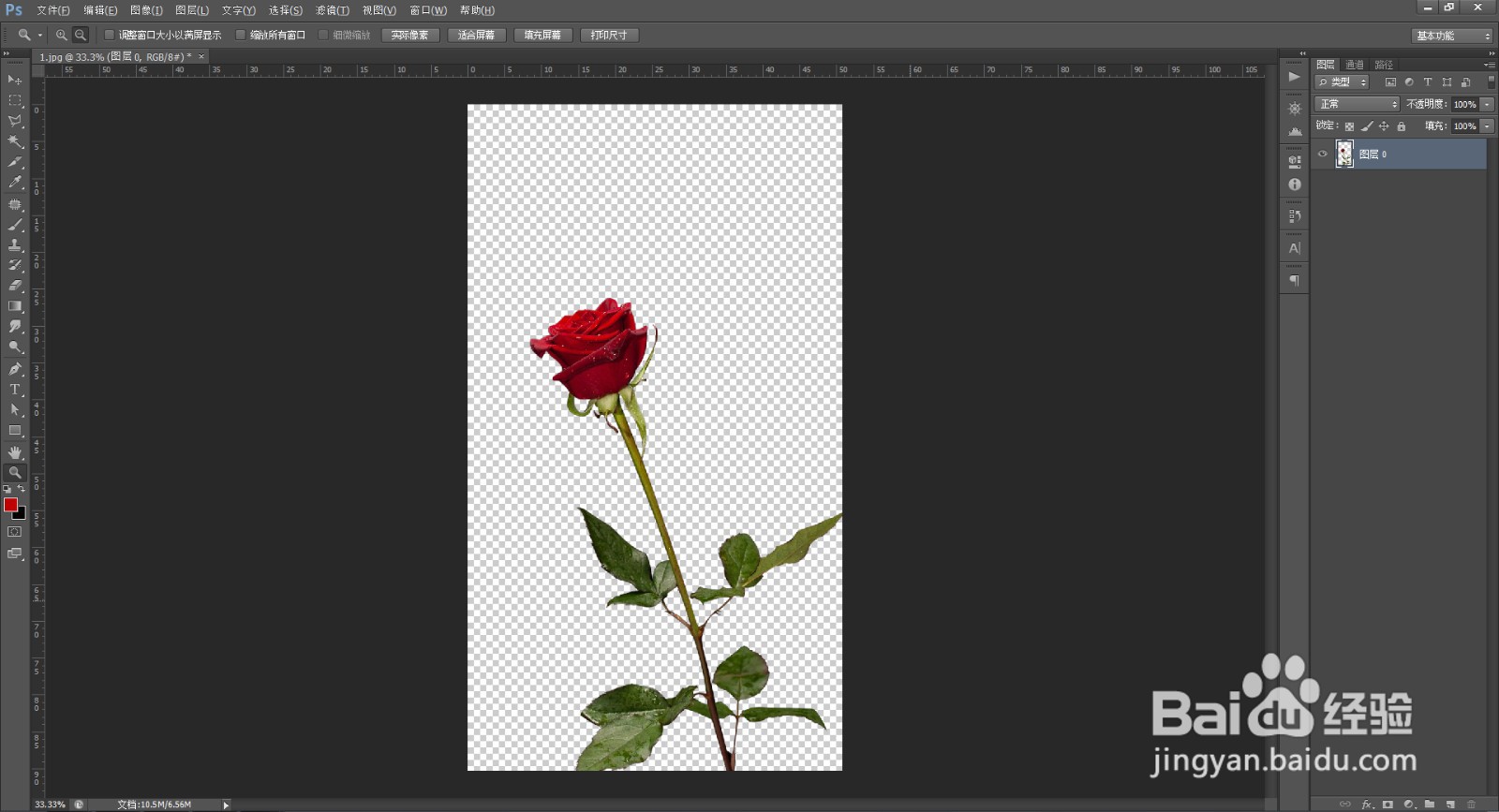
12、换个渐变背景。